動画をメールに公開する
ほとんどのプラットフォームでは、動画をメールに直接埋め込むことはできません。これは Brightcove の制限ではなく、ほぼすべての最新のメールシステムではセキュリティ上の理由から動画プレーヤーの埋め込みコードが削除されます。ただし、ティーザーテキストとポスター画像を含むメールを作成することで、コンテンツへの認知とトラフィックを促進することができます。Media モジュールを使用すると、メール用ランディングページに動画を公開できます。
メール用ランディングページに動画を公開するには、以下の手順に従ってください:
- Media モジュールを開きます。
- 動画を選択します。
- > Eメールランディングページ をクリックします。
- ランディングページを選択します。ドロップダウンリストには、システム提供のスタイルなしのサンプルランディングページである シンプルなランディングページ が表示されます。また、Gallery モジュールで作成・公開されたランディングページのエクスペリエンスも表示されます。Gallery のランディングページを使用することで、見た目やスタイルをより柔軟に設定できます。リードフォームを使用して視聴者情報を収集することも可能です。Gallery ランディングページの作成方法については、ランディングページ エクスペリエンスの作成をご参照ください。
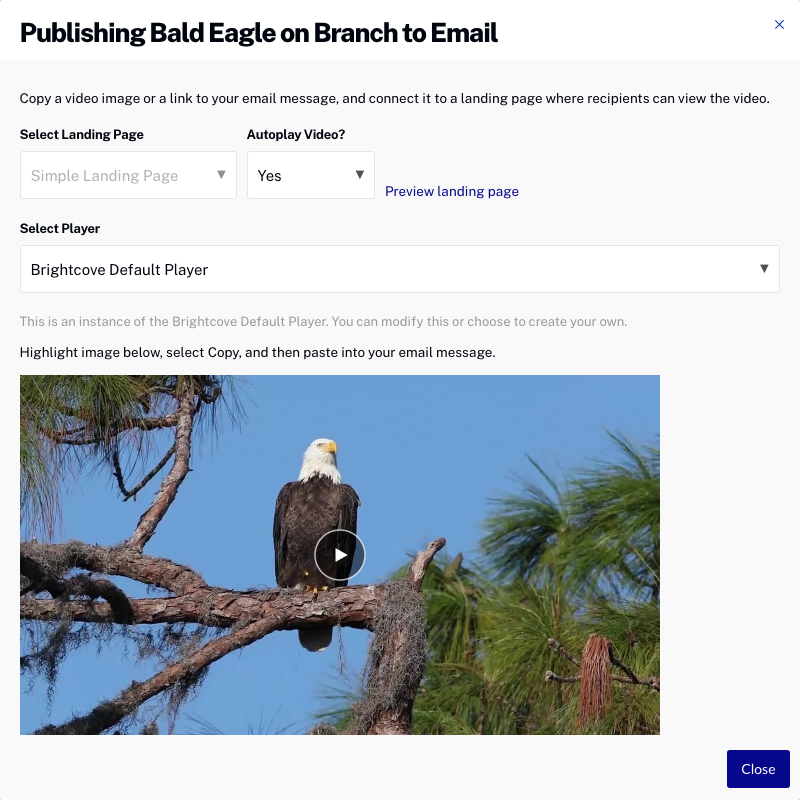
動画を自動再生 するかどうかを選択します。このオプションは シンプルなランディングページ を選択した場合のみ利用可能です。
- 動画プレーヤーを選択します。このオプションは シンプルなランディングページ を選択した場合のみ利用可能です。Gallery のランディングページでは、プレーヤーはエクスペリエンスのプロパティ の一部として割り当てられます。
- (任意)ランディングページをプレビュー リンクをクリックしてページを確認します。
- 画像を選択してクリップボードにコピーし、メール本文に貼り付けます。
短縮リンクを生成 をクリックすると、共有や配信に利用できる短縮リンクが生成されます。メールを受信したユーザーがポスター画像または短縮リンクをクリックすると、動画がブラウザのタブで開きます。
リードフォーム付きの Gallery ランディングページを使用した場合、収集されたリード情報は Campaign モジュールを使用してダウンロードできます。詳細は、Gallery のリードデータのエクスポートをご覧ください。
